Приєднання до наради як учасника, доступного лише для перегляду, у Microsoft Teams
Приєднавшись до наради Teams, яка досягла максимальної потужності, ви все одно можете переглядати нараду, але матимете обмежений доступ до деяких інших функцій, доступних учасникам, які приєдналися раніше.
Примітка.: Організатор наради повинен настроїти обліковий номер Microsoft 365 E3/E5 або обліковий номер Microsoft 365 A3/A5, щоб користувачі могли приєднатися до наради, яка досягла максимальної потужності. Підтримка урядових хмарних служб (GCCH і DoD) стане доступною пізніше. Перейдіть сюди, щоб дізнатися більше.
Ось кілька важливих моментів, які потрібно знати про "лише перегляд" в нарадах Microsoft Teams.
Приєднання до наради, яка досягла максимальної потужності
Приєднатися як учасник лише для перегляду можна в класичних програмах Windows і Mac Teams, інтернет-версії Teams і мобільній програмі Teams для Android і iOS.
Як учасник:
Коли нарада досягла максимальної потужності, відобразиться спеціальний екран попереднього приєднання, на якому можна приєднатися як учасник лише для перегляду, але ви не зможете надавати спільний доступ до аудіо- або відеовикликів.
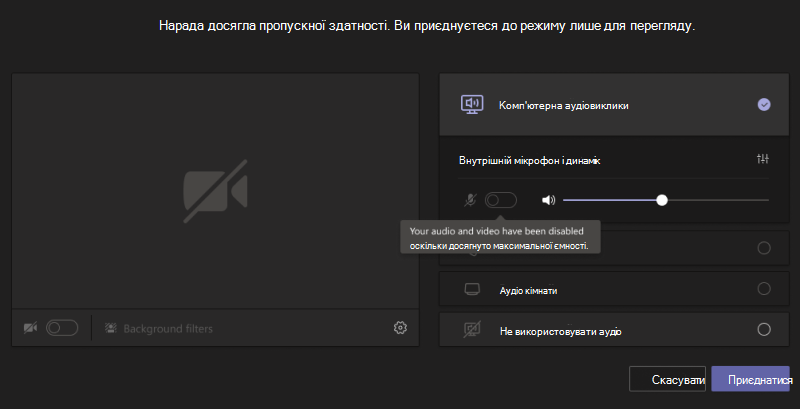
Доповідач або організатор бачитиме всі звичні функції наради Teams, зокрема елементи керування аудіо та відео, якщо ви приєднаєтеся до наради до досягнення максимальної потужності.
Якщо ви спробуєте приєднатися до наради після досягнення максимальної потужності, ви зможете приєднатися лише до наради як учасник, доступний лише для перегляду (як і всі інші).
Якщо ви доповідач і ви залишаєте нараду раніше та хочете повторно приєднатися до неї після досягнення максимальної потужності, вам доведеться повторно приєднатися як учасник лише для перегляду. (Організатори завжди зможуть повторно приєднатися як повністю інтерактивні учасники.)
Участь у нараді, яка досягла максимальної потужності
Примітка.: У учасників, доступних лише для перегляду, буде заплановано 30-секундну затримку порівняно з тими, хто приєднався до наради.
Як учасник:
Коли ви приєднаєтеся до наради як учасник, доступний лише для перегляду, відобразиться екран з активним доповідачем або будь-яким матеріалом, до якого надано спільний доступ.
Коли спільний доступ до вмісту не надається, на екрані відображатиметься лише активний динамік.
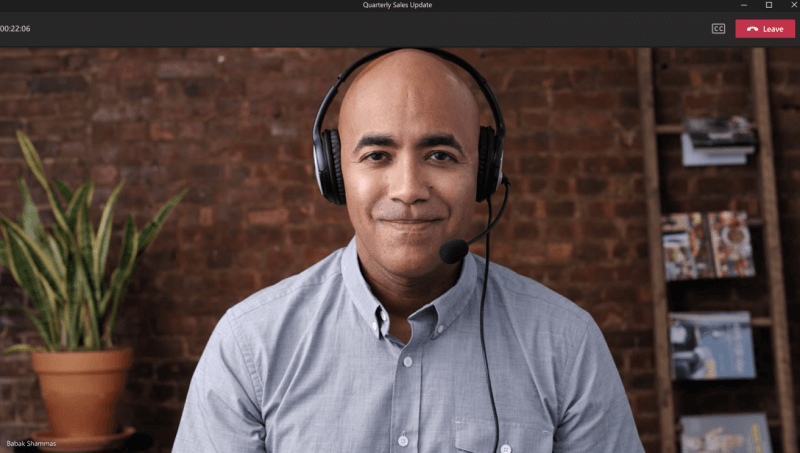
Якщо до будь-яких даних надається спільний доступ, ви бачитимете лише цей вміст на екрані. (Під час надання спільного доступу доповідач не бачитиме його.)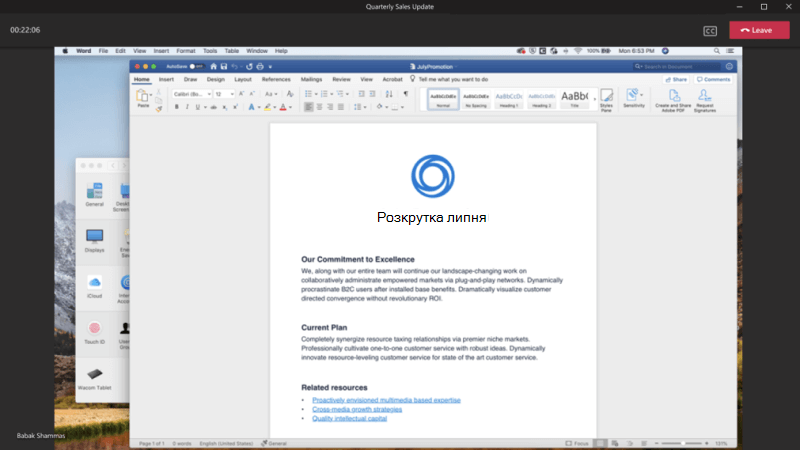
Також важливо зазначити, що учасники, які переглядають лише перегляд, не можуть:
-
Переглядайте чат наради або долучайтеся до неї.
-
Див. статтю Файли PowerPoint, до яких надано спільний доступ PowerPoint наживо. (Однак, якщо доповідач надасть спільний доступ до робочого стола або екрана в поданні PowerPoint, це бачитимуть лише учасники, доступні лише для перегляду).)
-
Переглядайте (або використовуйте) дошку, коли до неї надано спільний доступ під час наради.
-
Перейдіть до макетів "Колекція", "Велика колекція" або "Режим "Разом".
Примітка.: Учасники, доступні лише для перегляду, можуть увімкнути динамічні субтитри, але зараз вони доступні лише англійською мовою та недоступні для мобільних пристроїв.
Як доповідач або організатор:
Як доповідач або організатор ви побачите банер, який інформуватиме вас, коли учасники, які тільки переглядають нараду, приєднаються до наради.
Також важливо звернути увагу на таке:
-
Доповідач або організатор не може бачити учасників, які приєдналися лише до перегляду.
-
Учасники, доступні лише для перегляду, не відображатимуться в списку та не враховуватимуться в кількості учасників або у звіті про присутність.
-
Не можна видалити учасника, доступного лише для перегляду, з наради.
-
Якщо ви надаєте спільний доступ до PowerPoint PowerPoint наживо або використовуєте дошку, будь-які учасники наради, доступні лише для перегляду, не зможуть їх побачити.
-
Проте учасники, доступні лише для перегляду, можуть переглядати будь-який робочий стіл або спільний доступ до екрана. (Це може бути програма PowerPoint, якщо вона відображається під час спільного доступу до робочого стола або екрана.)
Приєднавшись до наради Teams, яка досягла максимальної потужності, ви все одно можете переглядати нараду, але матимете обмежений доступ до деяких інших функцій, доступних учасникам, які приєдналися раніше.
Примітка.: Організатор наради повинен настроїти обліковий номер Microsoft 365 E3/E5 або обліковий номер Microsoft 365 A3/A5, щоб користувачі могли приєднатися до наради, яка досягла максимальної потужності. Підтримка урядових хмарних служб (GCCH і DoD) стане доступною пізніше. Перейдіть сюди, щоб дізнатися більше.
Ось кілька важливих моментів, які потрібно знати про "лише перегляд" в нарадах Microsoft Teams на мобільних пристроях.
Приєднання до наради, яка досягла максимальної потужності
Приєднатися як учасник лише для перегляду можна в класичних програмах Windows і Mac Teams, інтернет-версії Teams і мобільній програмі Teams для Android і iOS.
Як учасник:
З'явиться спеціальний екран попереднього приєднання, на якому можна приєднатися як учасник лише для перегляду, але ви не зможете надавати спільний доступ до аудіо- або відеовикликів.
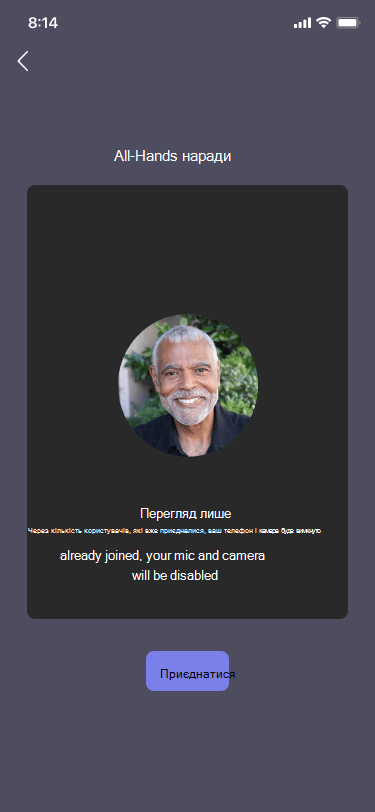
Як доповідач або організатор:
Доповідач або організатор бачитиме всі звичні функції наради Teams, зокрема елементи керування аудіо та відео, якщо ви приєднаєтеся до наради до досягнення максимальної потужності.
Якщо ви спробуєте приєднатися до наради після досягнення максимальної потужності, ви зможете приєднатися лише до наради як учасник, доступний лише для перегляду (як і всі інші).
Якщо ви доповідач і ви залишаєте нараду раніше та хочете повторно приєднатися до неї після досягнення максимальної потужності, вам доведеться повторно приєднатися як учасник лише для перегляду. (Організатори завжди зможуть повторно приєднатися як повністю інтерактивні учасники.)
Участь у нараді, яка досягла максимальної потужності
Примітка.: У учасників, доступних лише для перегляду, буде заплановано 30-секундну затримку порівняно з тими, хто приєднався до наради.
Як учасник:
Коли ви приєднаєтеся до наради як учасник, доступний лише для перегляду, відобразиться екран з активним доповідачем або будь-яким матеріалом, до якого надано спільний доступ.
Коли спільний доступ до вмісту не надається, на екрані відображатиметься лише активний динамік. Якщо до будь-яких даних надається спільний доступ, ви бачитимете лише цей вміст на екрані. (Під час надання спільного доступу доповідач не бачитиме його.)
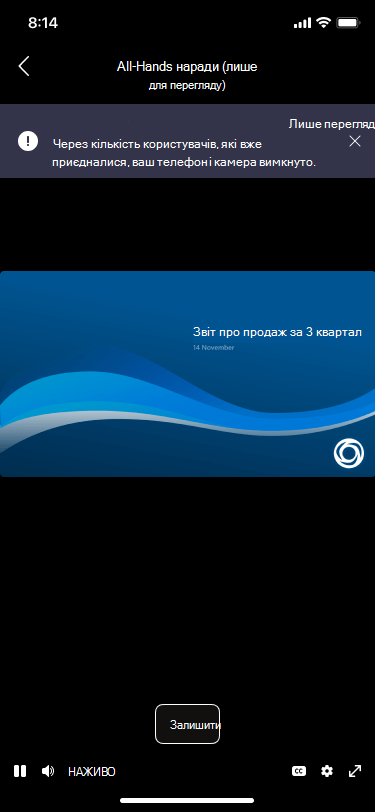
Також важливо зазначити, що учасники, які переглядають лише перегляд, не можуть:
-
Переглядайте чат наради або долучайтеся до неї.
-
Див. статтю Файли PowerPoint, до яких надано спільний доступ PowerPoint наживо. (Однак, якщо доповідач надасть спільний доступ до робочого стола або екрана в поданні PowerPoint, це бачитимуть лише учасники, доступні лише для перегляду).)
-
Переглядайте (або використовуйте) дошку, коли до неї надано спільний доступ під час наради.
-
Перейдіть до макетів "Колекція", "Велика колекція" або "Режим "Разом".
Примітка.: Динамічні субтитри наразі недоступні для мобільних пристроїв.
Як доповідач або організатор:
Як доповідач або організатор ви побачите банер, який інформуватиме вас, коли учасники, які тільки переглядають нараду, приєднаються до наради.
Також важливо звернути увагу на таке:
-
Доповідач або організатор не може бачити учасників, які приєдналися лише до перегляду.
-
Учасники, доступні лише для перегляду, не відображатимуться в списку та не враховуватимуться в кількості учасників або у звіті про присутність.
-
Не можна видалити учасника, доступного лише для перегляду, з наради.
-
Якщо ви надаєте спільний доступ до PowerPoint PowerPoint наживо або використовуєте дошку, будь-які учасники наради, доступні лише для перегляду, не зможуть їх побачити.
-
Проте учасники, доступні лише для перегляду, можуть переглядати будь-який робочий стіл або спільний доступ до екрана. (Це може бути програма PowerPoint, якщо вона відображається під час спільного доступу до робочого стола або екрана.)










